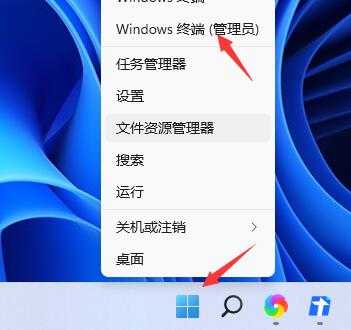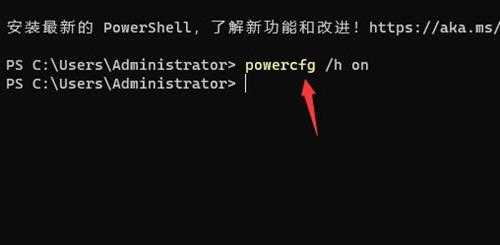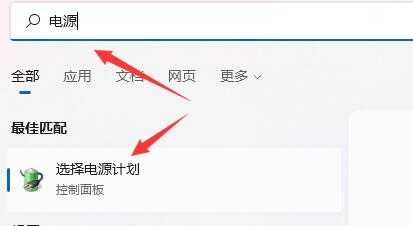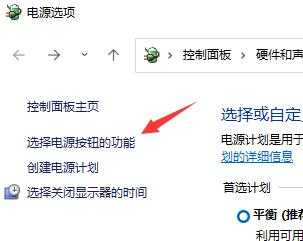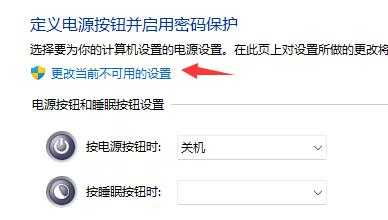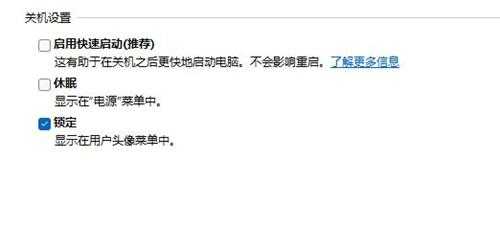站长资源电脑基础
win11系统无法关机怎么办
简介win11系统无法关机怎么办有很多用户升级到了win11系统之后,总是会遇到各种各样的情况,最近有位win11系统用户在使用电脑的时候,发现系统无法关机了,用户不知道怎么解决,为此非常苦恼,那么wi
win11系统无法关机怎么办
有很多用户升级到了win11系统之后,总是会遇到各种各样的情况,最近有位win11系统用户在使用电脑的时候,发现系统无法关机了,用户不知道怎么解决,为此非常苦恼,那么win11系统无法关机怎么办呢?下面u深度u盘启动盘制作工具为大家介绍win11系统无法关机的解决方法。
win11关机关不掉解决方法:
1、首先右键点击开始菜单,选择上方的“Windows终端(管理员)”。如图所示:
2、然后输入“powercfg /h on”回车确定。如图所示:
3、接着打开搜索功能,搜索“电源”并打开“选择电源计划”。如图所示:
4、然后点击左上角的“选择电源按钮的功能”。如图所示:
5、接着点击“更改当前不可以的设置”。如图所示:
6、最后取消关机设置中的“启用快速启动”就可以了。如图所示:
关于win11系统无法关机的解决方法就为用户们详细介绍到这边了,如果用户们使用电脑的时候碰到了相同的情况,可以参考上述方法步骤进行操作哦,希望本篇教程能够帮到大家。